效果图
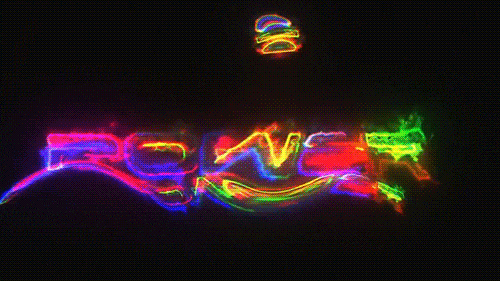
Step 01 新建文档
新建一个2560×1440的文档,添加合适的文本。

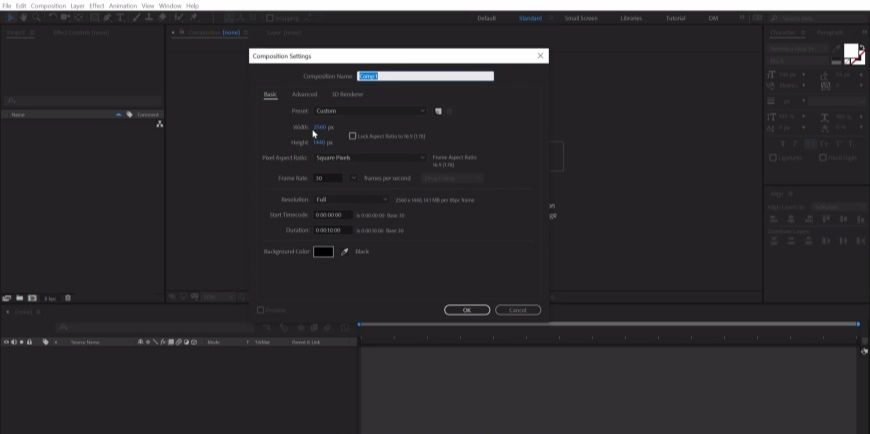
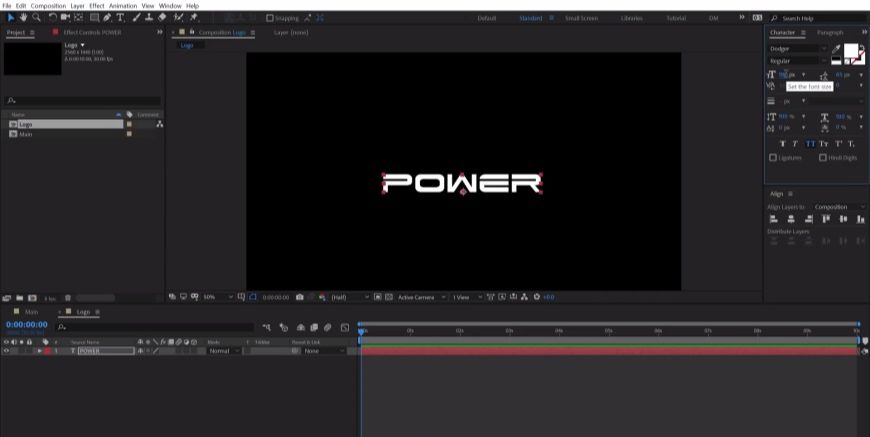
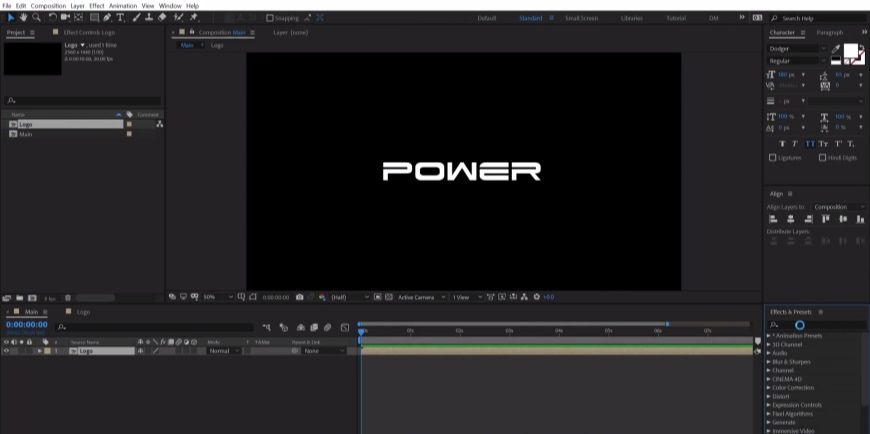
Step 02 基础动效
添加电流效果,调整辉光强度、闪烁强度等参数,设计出基础的文字动效。
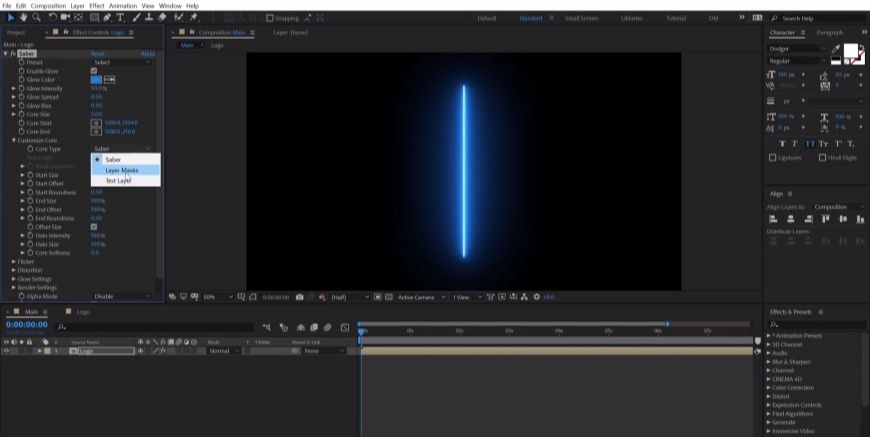
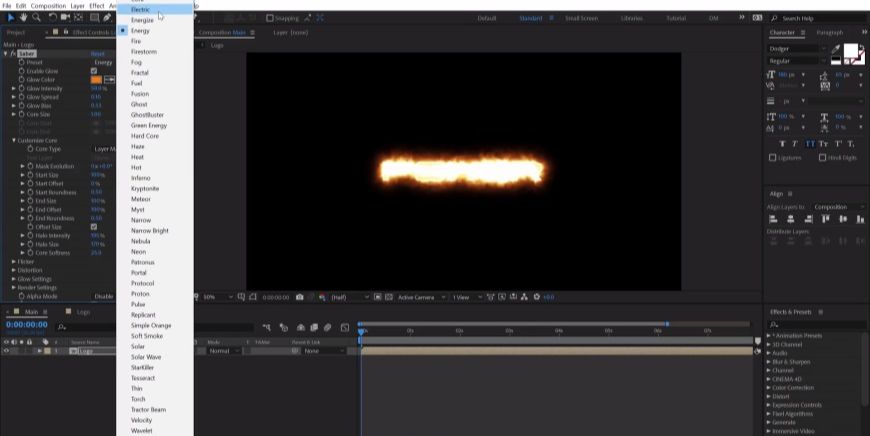
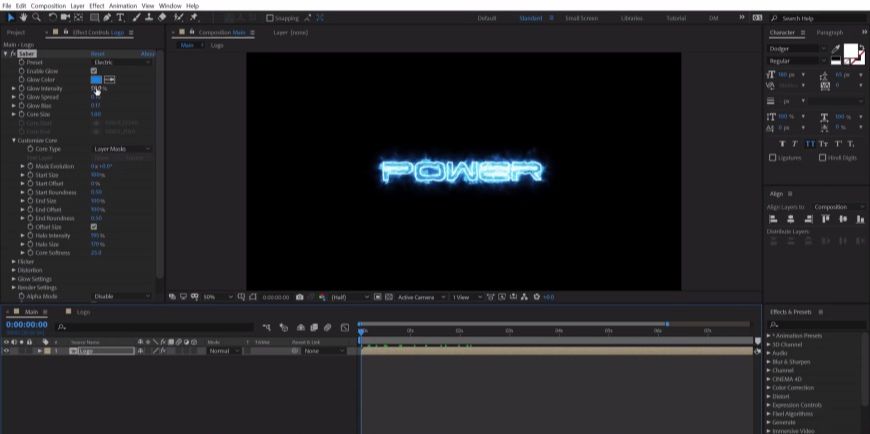
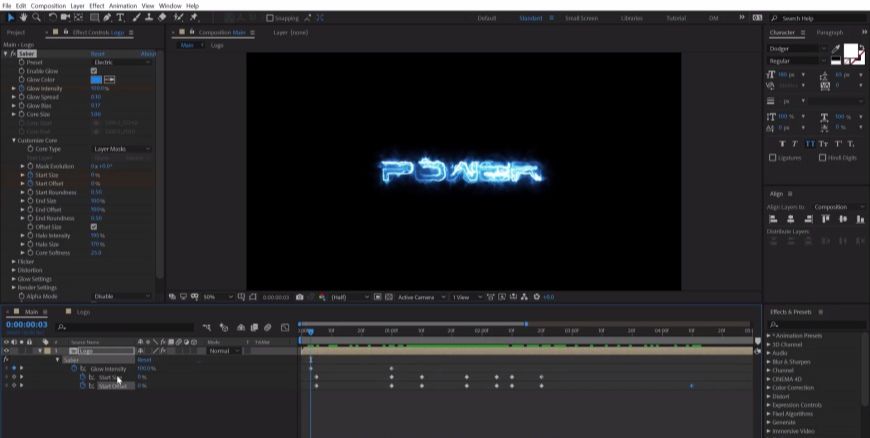
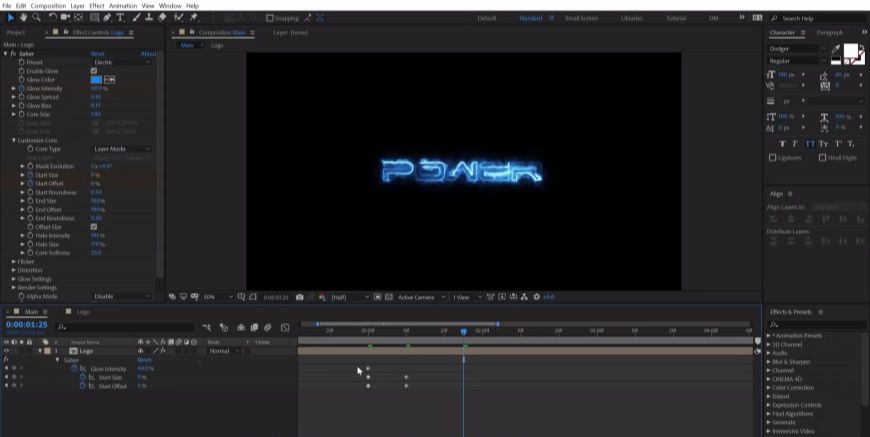
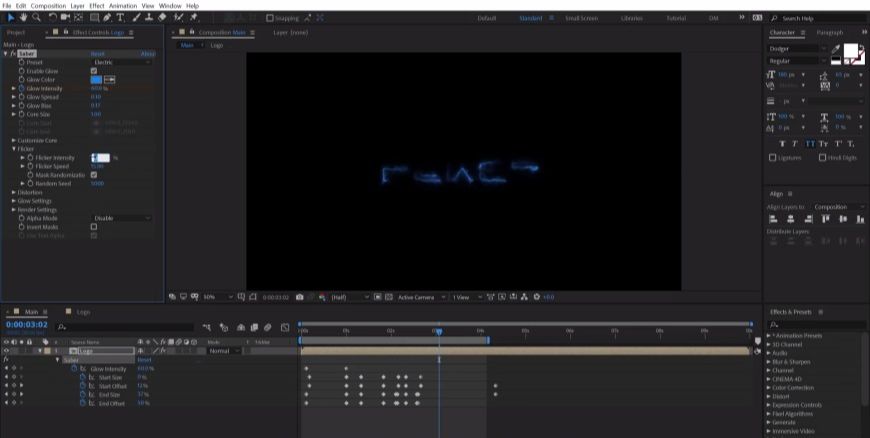
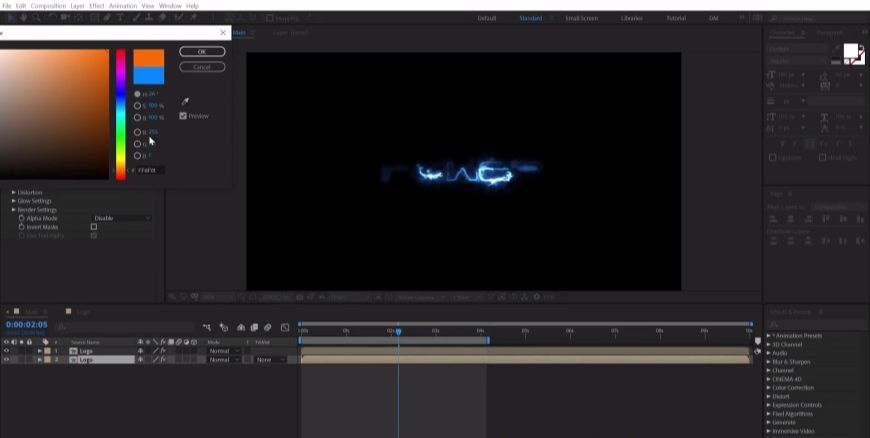

Step 03 湍流置换
通过效果与预设中的湍流置换,做出色彩涌动的波浪效果。

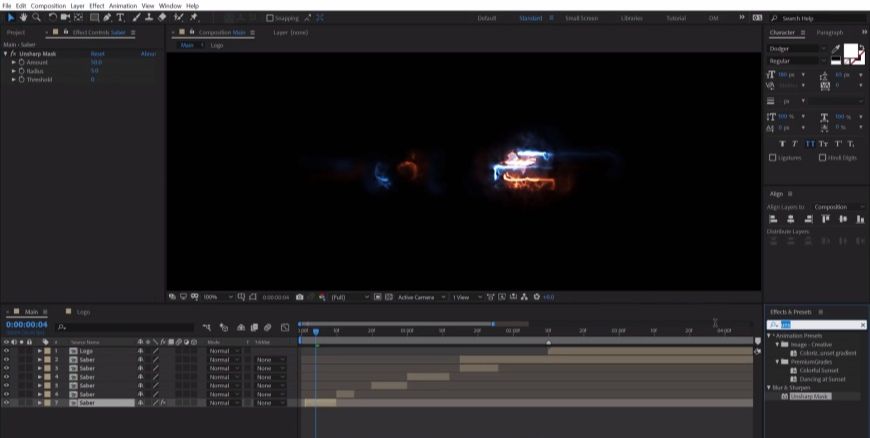

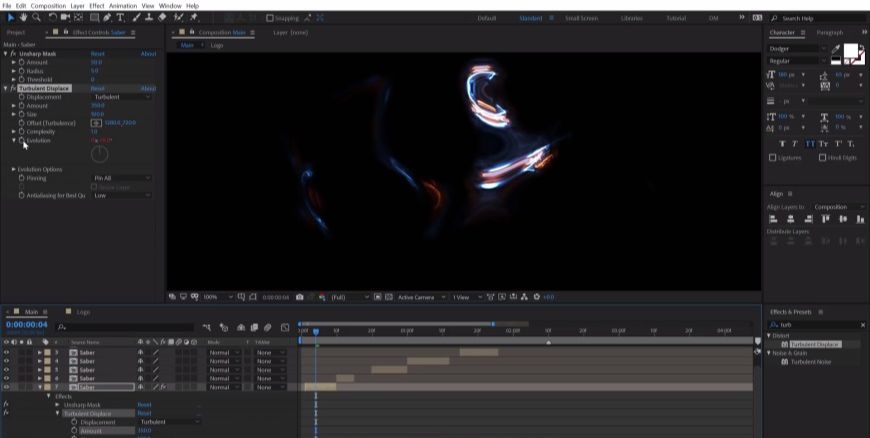
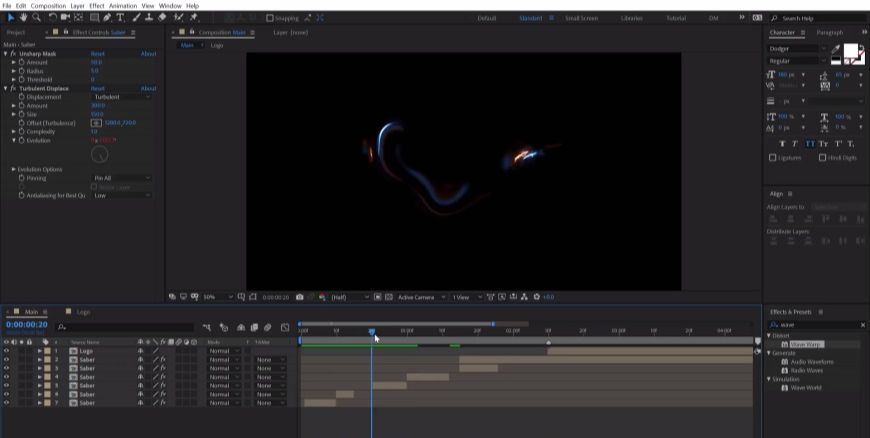

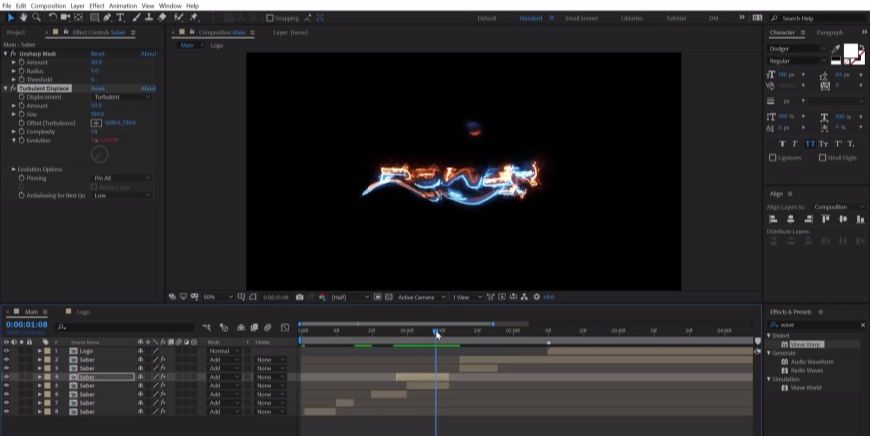
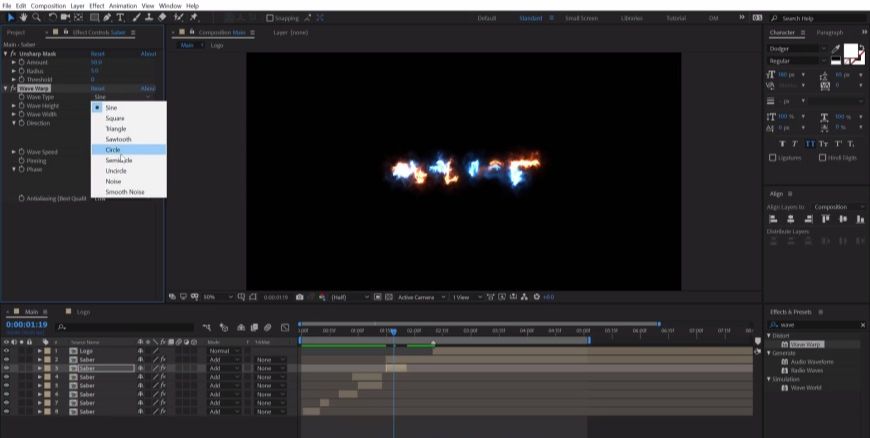
Step 04 闪烁效果
通过效果与预设中的CC Scale Wipe,做出漂亮的闪烁效果。


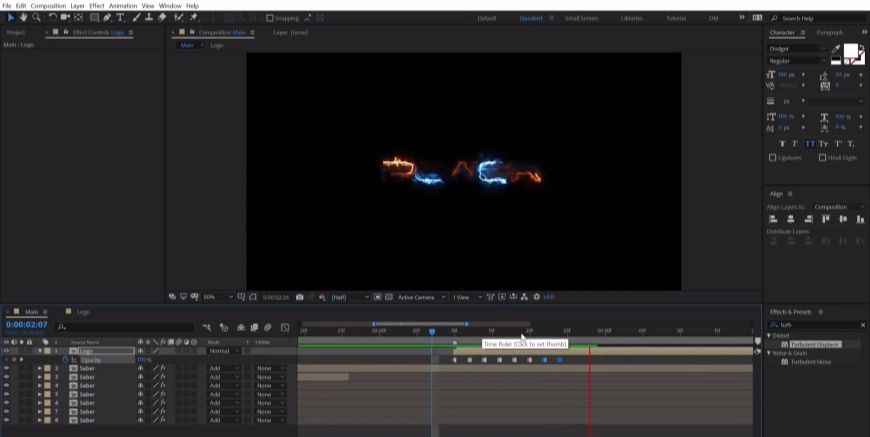
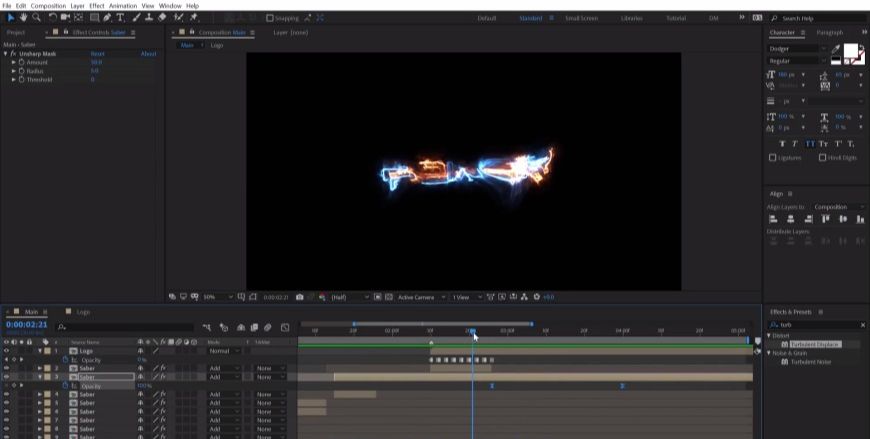
Step 05 颜色校正
添加曲线、杂色和RGB效果,一方面让整体颜色更加符合预期,另一方面也做出了故障风格特有的颜色错位效果。

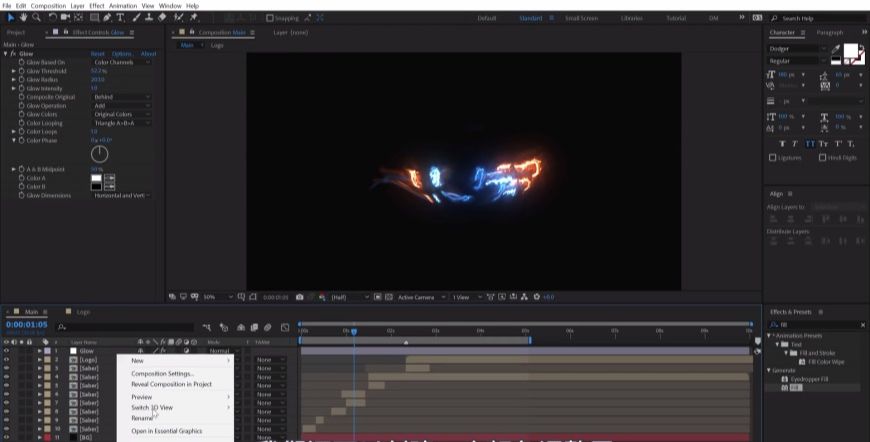
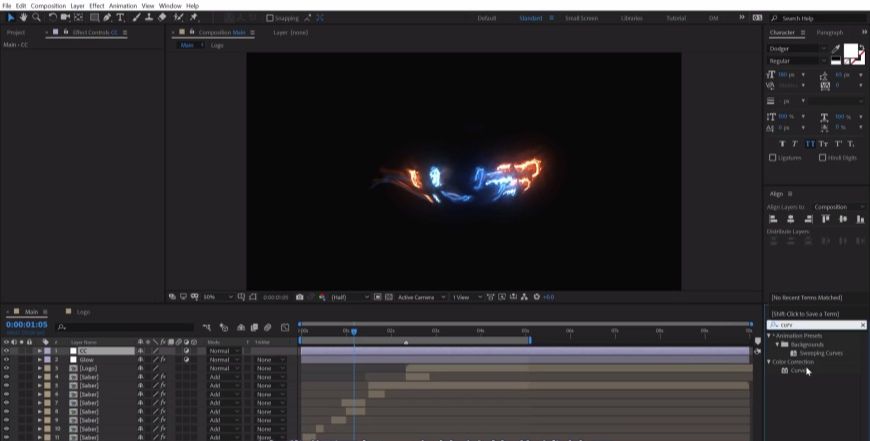
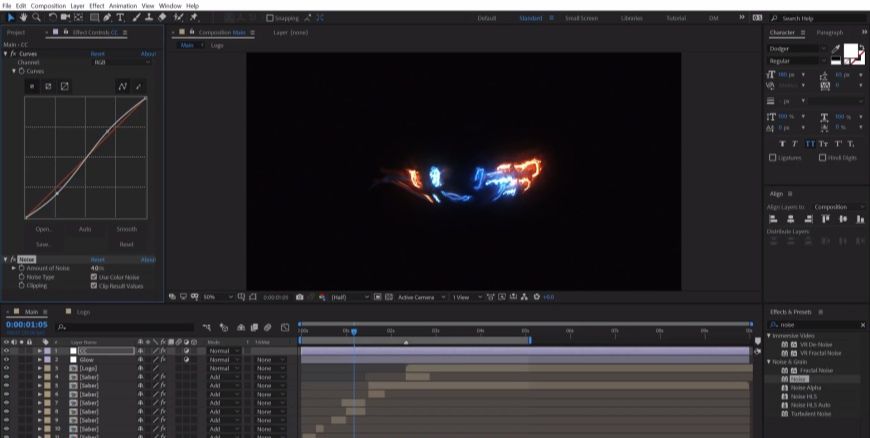
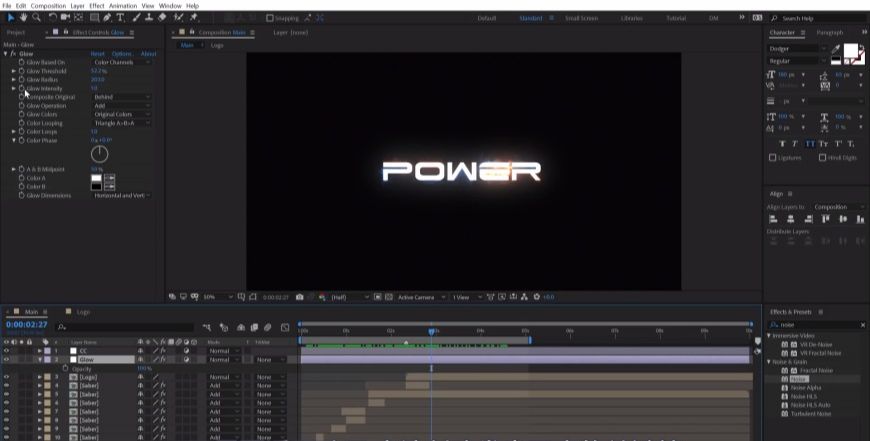


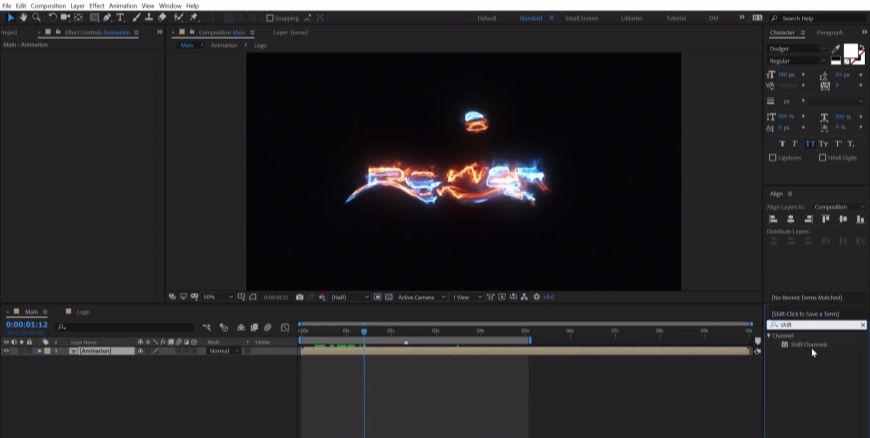
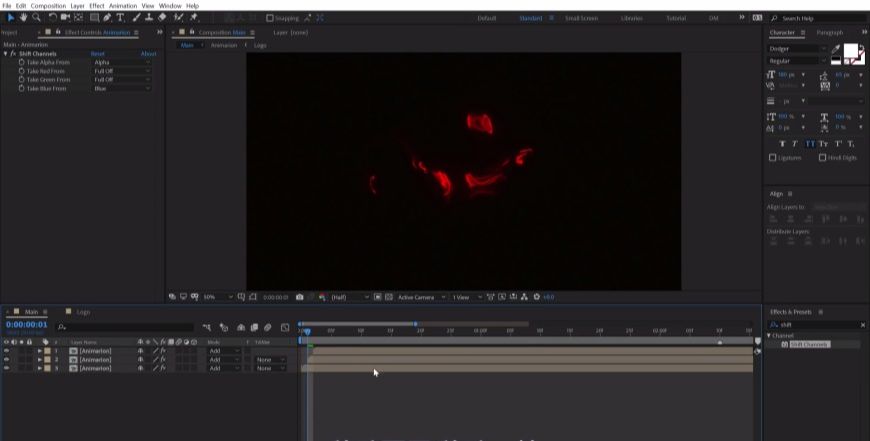
最终效果图
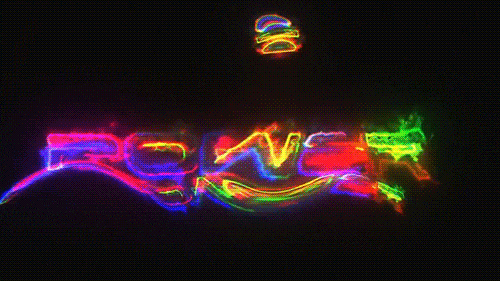
还没人评论,快来抢沙发~